Movavi视频编辑器为Mac - 只需要几分钟的时间掌握。大家都知道Movavi Video Editor 是Mac系统平台上一款功能强大的视频编辑软件,该软件操作简单,就算是新手也无需担心操作问题,操控简单和直观的界面保证短的学习曲线和大量的创意乐趣。
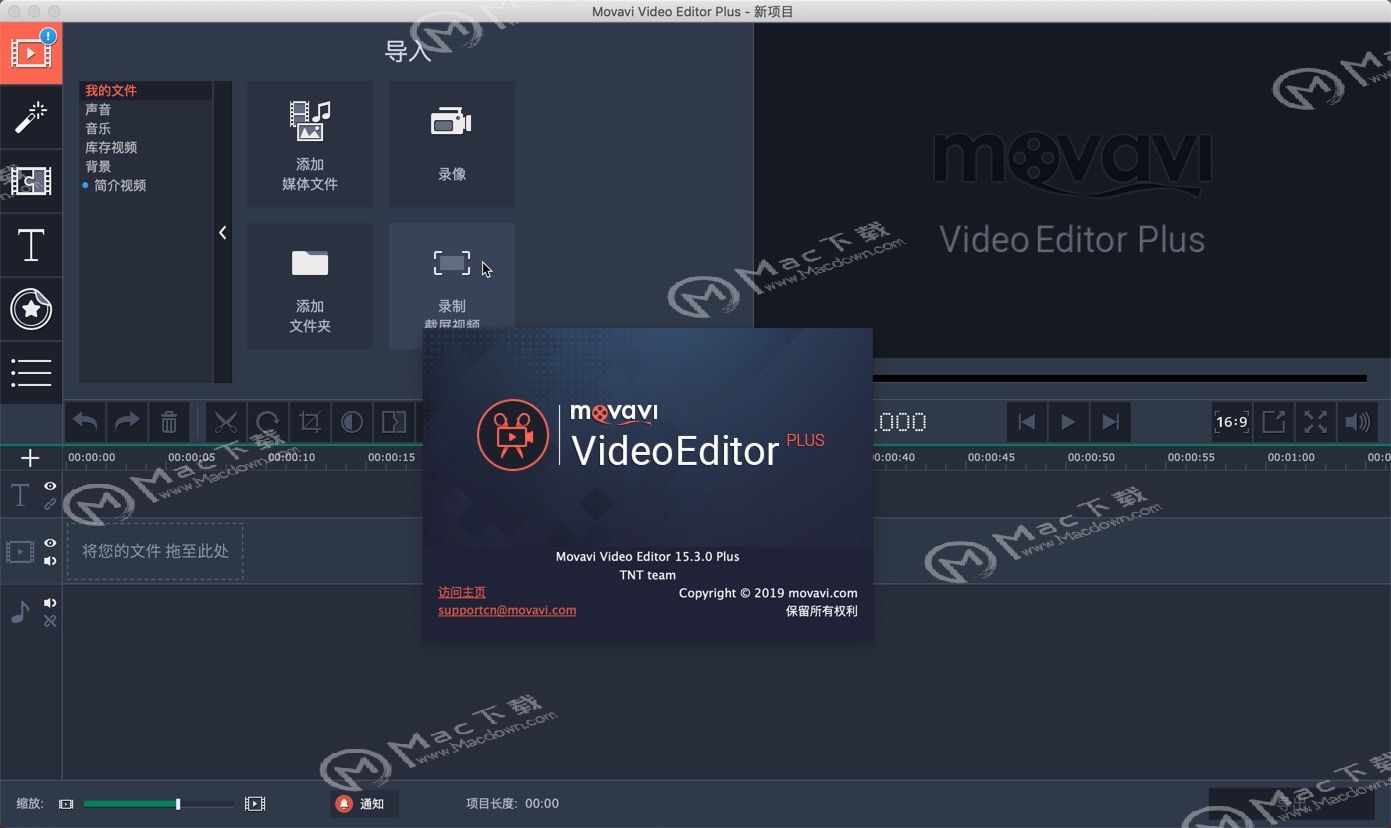
最近总有小伙伴问如何用Movavi Video Editor mac从音频和视频中删除背景噪音?今天小编就给大家分享Movavi Video Editor mac使用教程,用Movavi Video Editor mac从音频和视频中删除背景噪音,感兴趣的朋友快来看看吧!
Movavi Video Editor mac使用教程
Adobe Illustrator怎么设置阴影?ai 教程
刚刚接触AI的朋友,不知道如何设置阴影?没关系,本站给您带来了adobe Illustrator教程,图文搭配,让您更直观的操作,一起随小编学习吧!同时本站提供ai cc mac版哦!欢迎关注macdown!
1.上传媒体文件
单击“ 添加媒体文件”按钮,然后选择要修复的视频和/或音频文件。视频将添加到视频轨,音频将添加到时间轴上的音轨。
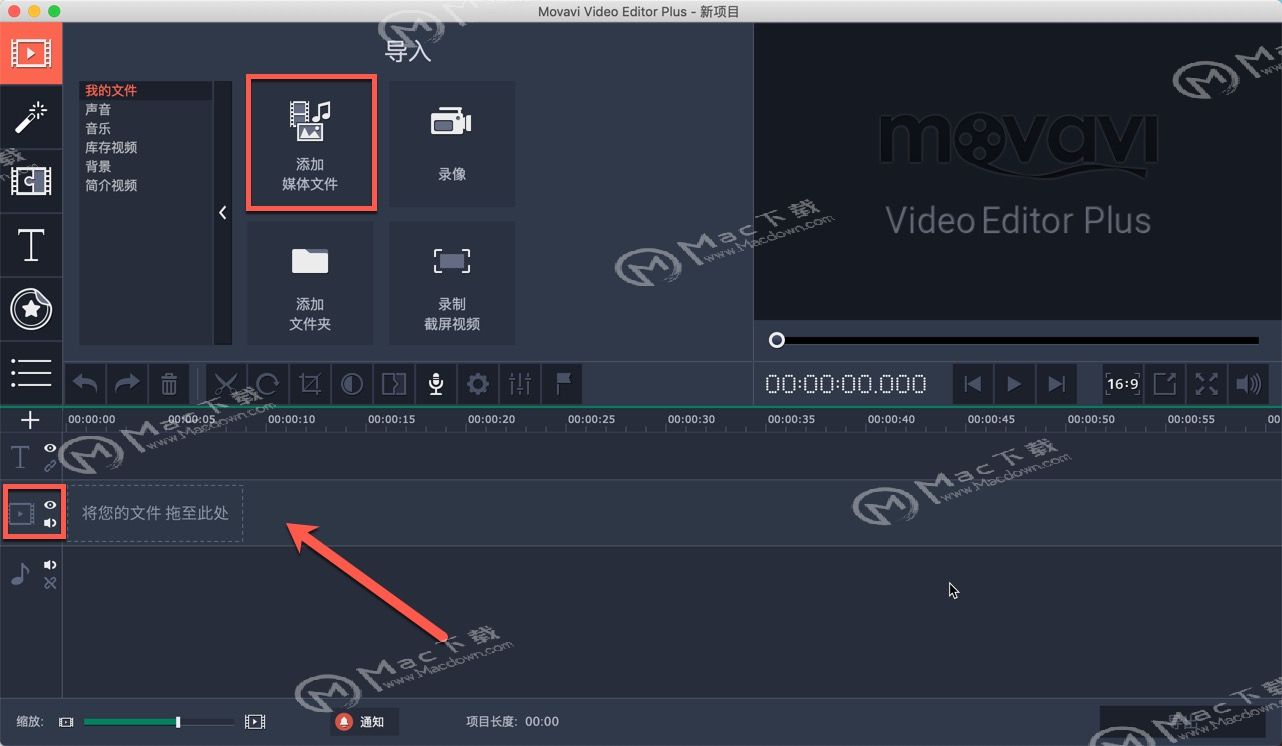 2.消除背景噪音
2.消除背景噪音
要访问音频降噪功能,请双击时间轴上的媒体文件,然后在“ 工具”菜单中选择“ 音频 ” 。找到并单击“ 去除噪音”按钮。
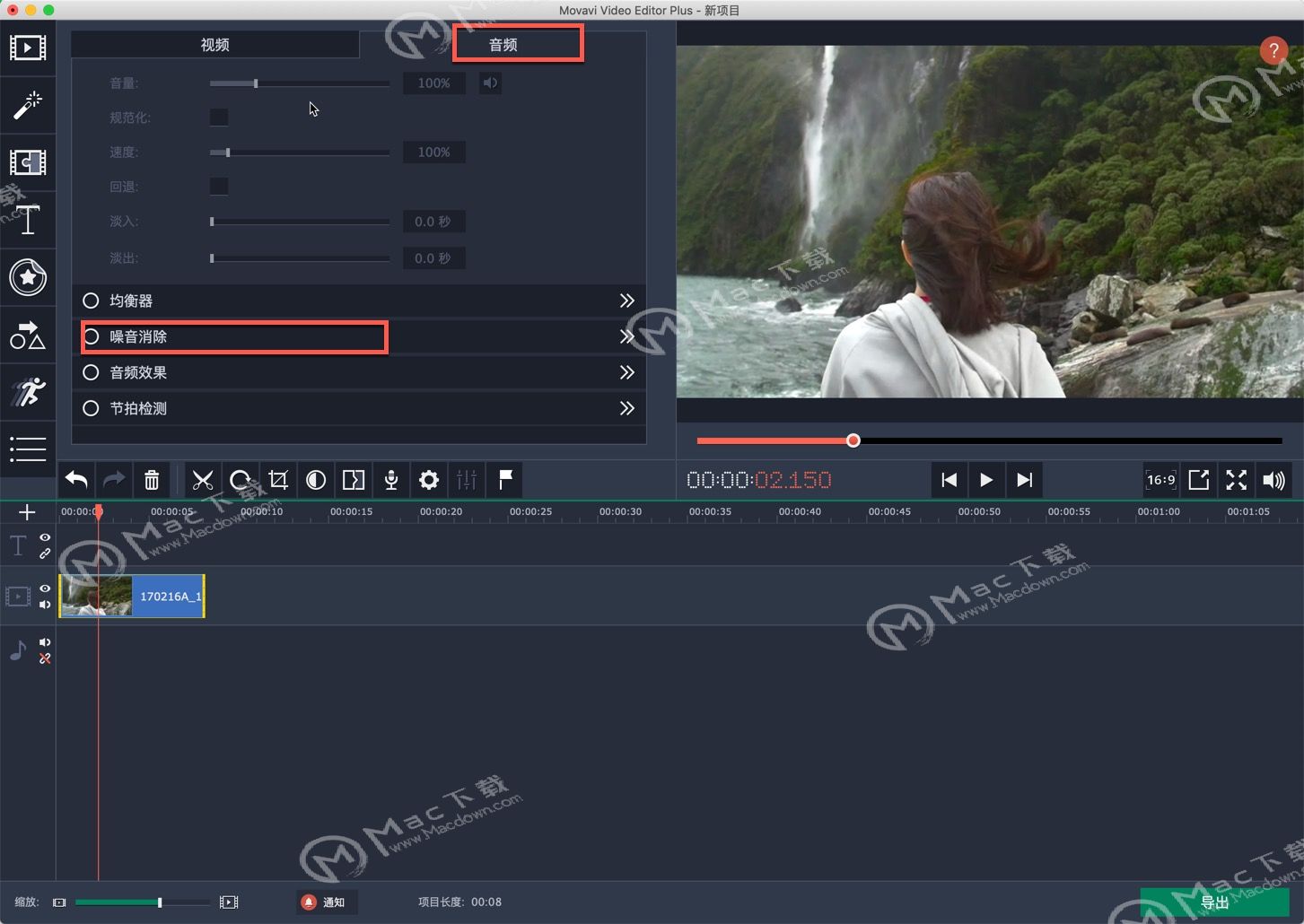 要消除录制材料中不需要的噪音,请调整“ 噪波抑制”滑块,然后单击“ 应用”。尝试使用不同的滑块值,直到获得最佳效果; 请注意,较高级别的噪音抑制可能会导致声音失真。
要消除录制材料中不需要的噪音,请调整“ 噪波抑制”滑块,然后单击“ 应用”。尝试使用不同的滑块值,直到获得最佳效果; 请注意,较高级别的噪音抑制可能会导致声音失真。
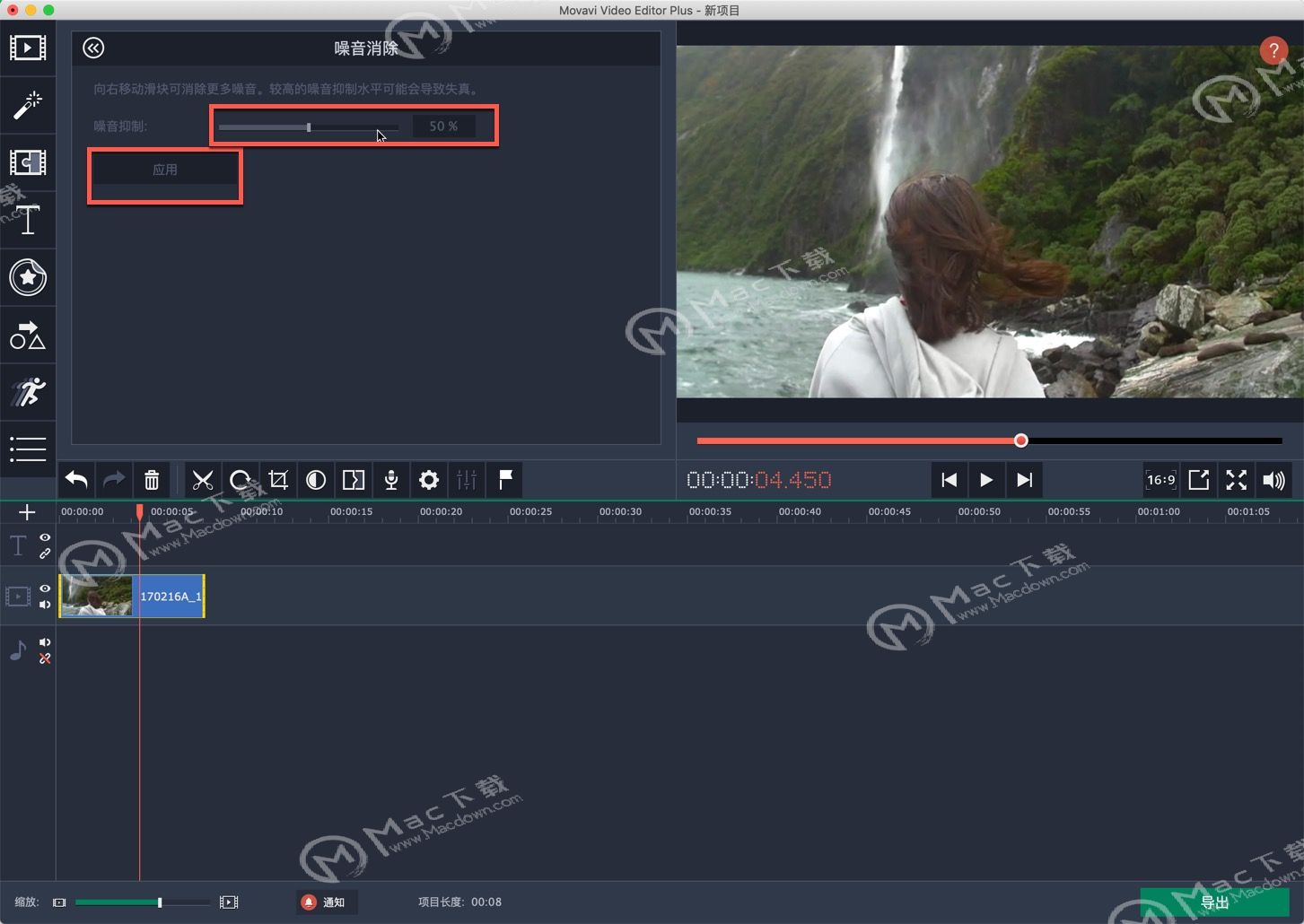 3.导出结果
3.导出结果
现在是时候保存你的固定文件了。单击“ 导出”,然后选择保存素材的格式。您可以选择任何流行的视频或音频格式:AVI,MP4,MOV,MP3,WAV,WMA等。当您准备保存时,单击开始按钮。

以上就是用Movavi Video Editor mac从音频和视频中删除背景噪音的方法了!特别简单实用,你还不赶紧去试试吗?
Exposure X4 for Mac破解版中HSL工具怎么用?
Exposure X4 for Mac破解版功能千千万,本期咱主要讨论讨论HSL工具的使用方法!同时本站也支持Exposure X4 for Mac破解版下载哦,有需要的小伙伴可以来本站下载体验!


